نحوه پاک کردن کش در Google Drive و Google Docs
پاک کردن حافظه پنهان در Google Drive و Google Docs به داده های شما آسیبی نمی رساند. بنابراین، اگر در دسترسی به فایل های خود با مشکل مواجه شدید، حذف آن 100٪ ایمن است. با این حال، قبل از ادامه، ضروری است که هر فایل آفلاینی را که در حال حاضر روی آن کار می کنید یا فایلی که قرار است به زودی آپلود شود، همگام کنید. در اینجا یک بررسی مختصر از روند حذف حافظه پنهان در Google Drive و Google Docs است.
حافظه پنهان را در Google Drive و Google Docs پاک کنید(Google Docs)
دو روش برای حذف حافظه پنهان در Google Drive و Google Docs با استفاده از Chrome در رایانه شخصی ویندوز(Windows) وجود دارد، و آنها عبارتند از:
- با استفاده از پانل تنظیمات گوگل کروم
- درج URL ها
1] با استفاده از پانل تنظیمات Google Chrome(Google Chrome Settings)
همانطور که از نام آن پیداست، این روش از تنظیمات مرورگر گوگل کروم استفاده می کند.(Google Chrome)
ابتدا برنامه وب را در کروم(Chrome) بارگیری کنید و روی نماد قفل شکلی که در گوشه سمت چپ بالای نوار آدرس قابل مشاهده است کلیک کنید.
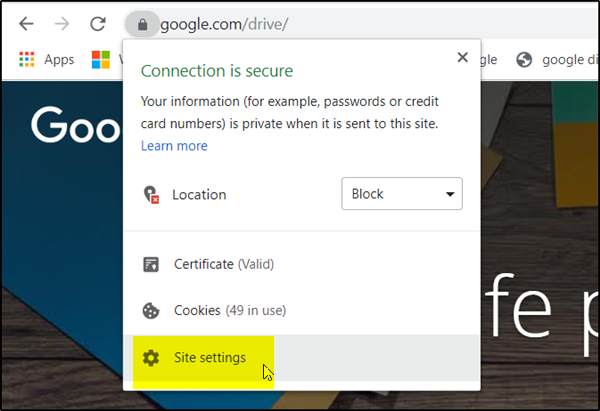
در منوی ظاهر شده، گزینه « تنظیمات سایت(Site Settings) » را انتخاب کنید.
فوراً به صفحه خاصی در پانل تنظیمات Chrome هدایت می شوید که با برنامه های وب (Chrome Settings)Google Drive یا Google Docs مرتبط است.
پس از رسیدن به آنجا، دکمه " پاک کردن داده(Clear Data) " را که در بخش " استفاده(Usage) " مشاهده می شود، فشار دهید .
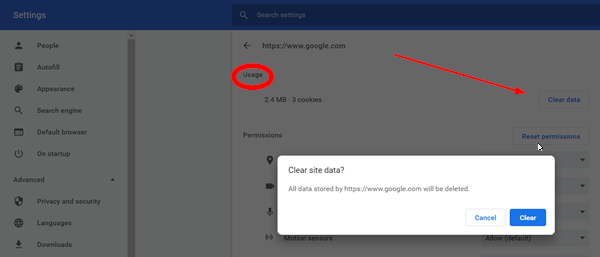
هنگامی که از شما خواسته شد، برای تأیید دوباره روی ' Clear Data ' کلیک کنید.
پس از انجام، تمام محتوای ذخیره شده محلی، از جمله کوکی ها، برای برنامه وب باید پاک شود.
2] درج URL
در این روش، برای پاک کردن حافظه نهان، کافی است URL های(URLs) زیر را در نوار آدرس وارد کرده و کلید «Enter» را بزنید.
برای گوگل درایو:
chrome://settings/cookies/detail?site=drive.google.com
برای Google Docs ، Slides و Sheets:
chrome://settings/cookies/detail?site=docs.google.com
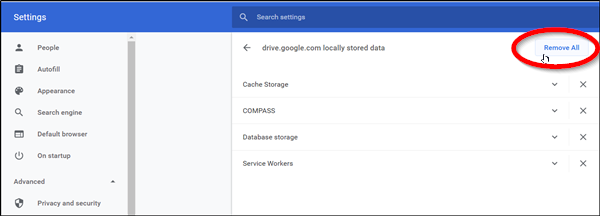
وقتی وارد میشوید، صفحهای را مشاهده میکنید که تمام محتوای ذخیرهشده محلی مربوط به برنامه وب را فهرست میکند. گزینه(Choose) " حذف همه(Remove All) " را انتخاب کنید و کارتان تمام شد!
به زودی، حافظه پنهان را خواهید دید که از برنامه های وب Google مانند Google Docs و Google Drive پاک شده است.
این ترفند در جایی که رایانه کاربر یخ میزند و هنگام دسترسی به انواع مختلف فایلهای رسانهای و فایلهای PDF(PDFs) نیاز به خاموش شدن سخت دارد، واقعاً مفید است.
اگر این به شما کمک کرد به ما اطلاع دهید.(Let us know if this helps you.)
Related posts
نحوه چرخش متن در برنامه وب Google Sheets
چگونه برای ایجاد Drop Cap در Google Docs در چند دقیقه
Fix Google Docs Spellcheck درستی کار نمی کند
چگونه برای قرار دادن Text Box در Google Docs
چگونه به Google Slides loop بدون انتشار
نحوه مقایسه دو اسناد در Google Docs
چگونه برای ایجاد Hanging Indent در Microsoft Word and Google Docs
چگونه برای اضافه کردن Watermark در Google Docs
نحوه ایجاد Gantt Chart در صفحات Google
نحوه اضافه کردن Google Keep یادداشت به Google Docs
چگونه برای نوشتن یک Screenplay در Google Docs
نحوه تبدیل Documents به PDF با Google Docs با استفاده از یک مرورگر
بهترین و گوگل Docs افزودنیها برای نویسندگان مستقل
بهترین Google Sheets and Excel Online Calendar templates
چگونه به لایه و گروه Images در Google Docs
چگونه برای اضافه کردن Citations and References در Google Docs
چگونه برای اضافه کردن و ویرایش Tables در Google Docs راه آسان
بهترین Google Sheets افزودنیها به بهبود بهره وری
چگونه به ستون در Google Docs
چگونه فضای دوگانه در Google Docs
